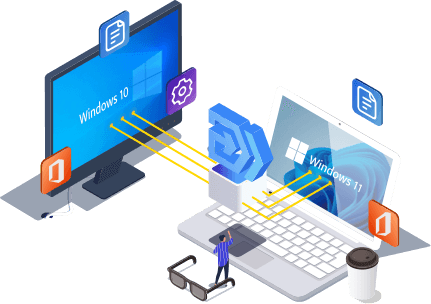Comment utiliser Windows Easy Transfer pour migrer Windows XP vers Windows 11/10
Pourquoi on a besoin de trouver Windows Easy Transfer à migrer Windows XP vers Windows 11/10?
Est-il possible d'utiliser Windows transfert facile à migrer Windows XP vers Windows10? Ou comment trouver un transfert facile de Windows XP à Windows 11/10? Mon ami m'a dit vendredi dernier qu'elle avait l'intention de mettre à jour son XP à Windows 11/10 et m'a demandé comment rendre cela possible? Et avant d'installer le nouveau Windows 10 dans son ancien ordinateur XP, elle veut migrer ou transférer des données sous Windows XP dans son ordinateur de Windows 11/10 .
Ayant aucune idée sur la façon de résoudre ce problème ? Si vous vous inquiétez à propos de la façon de migrer des données de Windows XP à Windows 11/10 avec l'outil de transfert facile de Windows, heureusement , vous pouvez trouver une bonne solution ici , nous allons présenter deux méthodes pour vous aider à utiliser Windows Easy Transfer XP à Windows 11/10 effectivement .
Solution 1: Utiliser Windows Easy Transfer intégré
Afin d'aider à résoudre les problèmes de transfert de données entre des ordinateurs avec différents OS, Microsoft propose de grands utilisateurs de Windows le Windows transfert facile qui est capable de transférer des données de Windows 8 à Windows 10 ou migrer des données de Windows 7 à Windows 11/10. Bien sûr, il prend également en charge à déplacer données de XP vers Windows 11/10. voyons comment appliquer cet outil pour transférer des données de Windows XP à Windows 11/10: Télécharger Windows Easy Transfer d'abord.
1.Branchez le câble de transfert Windows dans un port USB libre sur chacun des PC. Ouvrez Windows Easy Transfer.
Sur le nouvel ordinateur, vous devez sélectionner si tel est le nouveau ou ancien ordinateur.
2. Le transfert demandera si vous voulez installer Windows Easy Transfer sur votre ancien ordinateur. Choisir "je l'ai déjà installé sur mon ancien ordinateur".

3.Windows Easy Transfer va se connecter deux ordinateurs et puis vous pouvez choisir ce que vous souhaitez transférer depuis XP à Windows 11/10.

Retour dans la fenêtre principale, la "Options avancées ..." vous permet de décider de tirer tout le compte d'utilisateur associé avec les fichiers et les paramètres de l'ancien PC vers le nouveau PC ou de fusionner dans un compte déjà sur le nouveau PC.

4.After choix voulait fichiers, sélectionnez "Transfert". Ensuite, attendre patiemment. Vous allez enfin utiliser avec succès Windows Easy Transfer XP à Windows 11/10.

Solution 2: Un moyen simple de transférer des données de Windows XP à Windows 11/10 - EaseUS Todo PC Trans
Après la lecture de la méthode recommandée ci-dessus, ont l'intention de renoncer à l'idée de migrer les données à partir de XP à Windows 10? Pouvez-vous supporter la perte de données importantes ou les données sont écrasées par de nouvelles données de Windows 10 et fichiers du système? Ici, nous vous présentons un logiciel de transfert de PC facile et plus simple pour migrer des données de XP à Windows 11/10. Il est EaseUS Todo PC Trans qui soutient les utilisateurs de déplacer directement ou migrer des données entre les ordinateurs de Windows avec différents OS.
Astuce: N'hésitez pas à télécharger EaseUS Todo PC Trans et laisser ce logiciel gratuitement vous aider . Il est 100% sécurisé et propre.
Tutoriel en vidéo pour transférer des données avec Windows 11/10 Easy Transfer
EaseUS Todo PCTrans est un logiciel de transfert de fichier Windows 11/10 qui permet de transférer des fichiers, programmes et paramètres entre deux ordinateurs. Suivez cette vidéo pour pour transférer des données d'un PC à un autre.
📌Chapitres vidéo:
01:39 Méthode 1: De PC à PC
02:44 Méthode 2: Transfert d'image
03:34 Méthode 3: Migration des Applications
Guide étape par étape pour transférer vos fichiers vers un autre ordinateur windows 11 :
Méthode 1: De PC à PC
Exécutez EaseUS Todo PCTrans sur les deux ordinateurs impliqués dans le transfert. Ensuite, sélectionnez PC à PC.

Le produit répertorie les ordinateurs avec EaseUS Todo PCTrans en cours d'exécution. Sélectionnez l'ordinateur que vous souhaitez connecter.

Décidez de transférer des applications, fichiers ou comptes à partir de quel ordinateur vers quel PC. Sélectionnez l'option correspondante.

Après avoir défini la direction du transfert, sélectionnez les applications, fichiers ou comptes spécifiques à migrer en cliquant sur le bouton Modifier. Cliquez ensuite sur Transférer pour commencer le transfert.
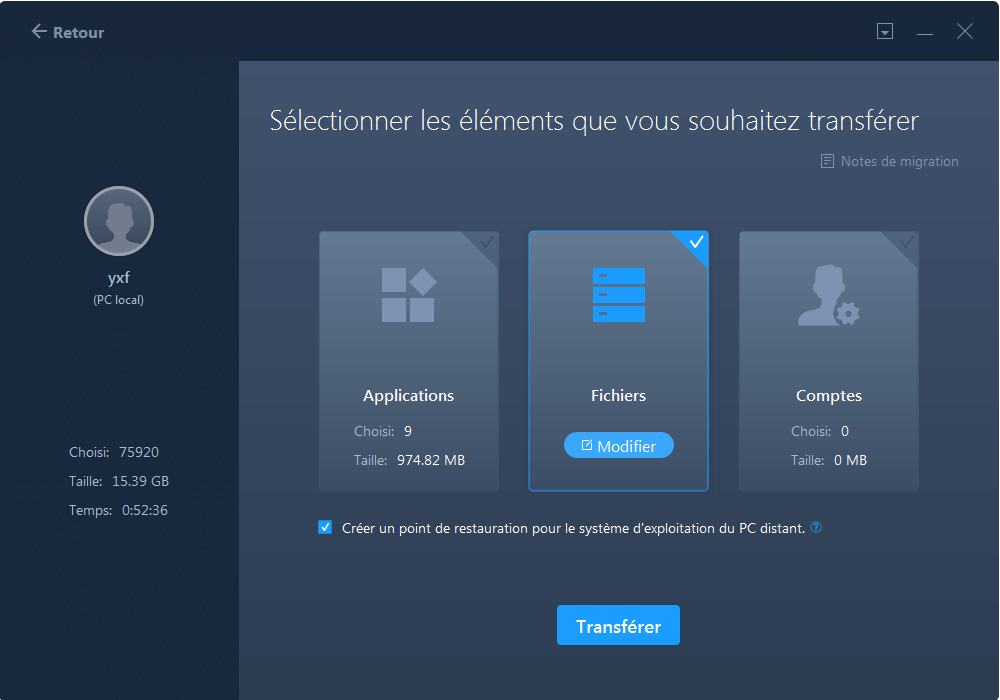
Méthode 2: Transfert d'image
Exécutez EaseUS Todo PCTrans et sélectionnez Transfert d'image.
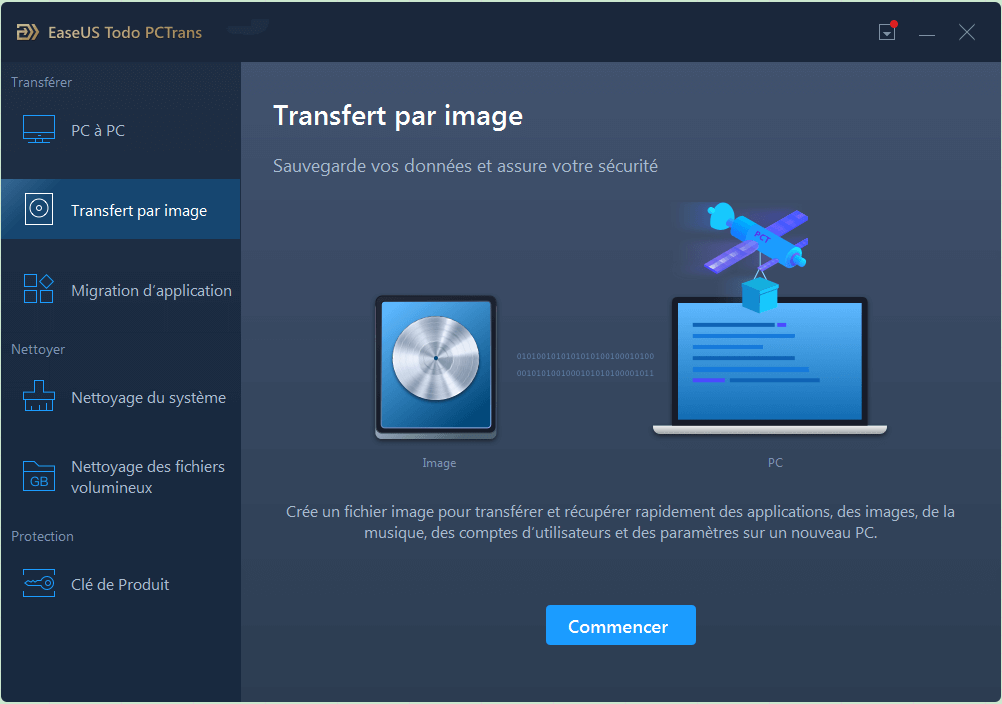
Choisissez de créer un fichier image contenant des applications, des données ou des comptes sur le PC actuel.
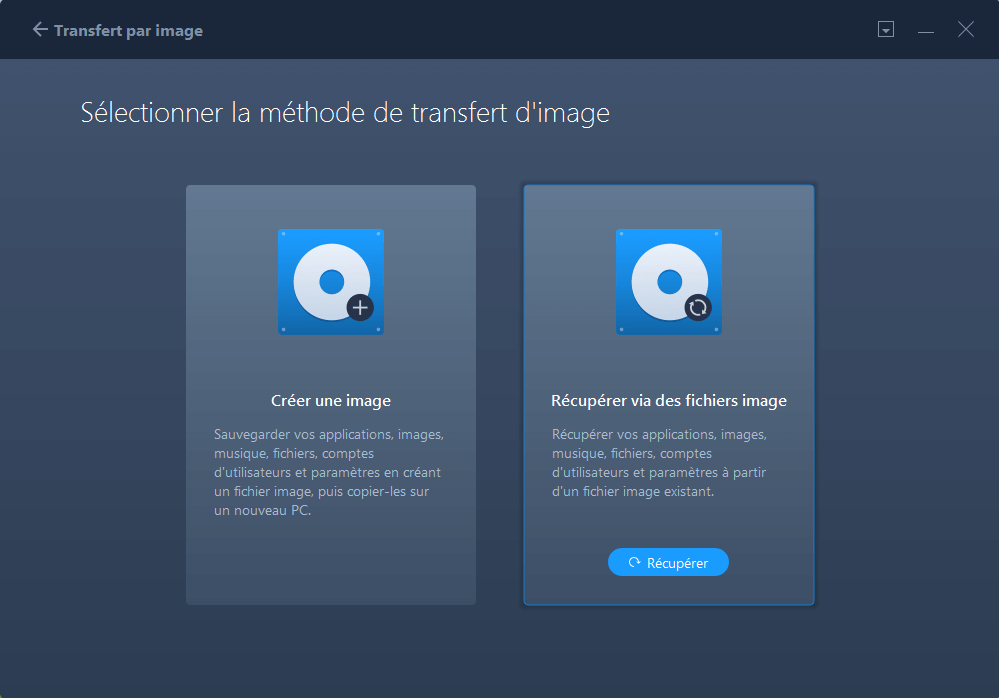
Pour créer un fichier image: spécifiez un emplacement pour stocker le fichier image et sélectionnez les applications, les données et les comptes à inclure dans l'image. Cliquez ensuite sur Créer pour créer le fichier image.
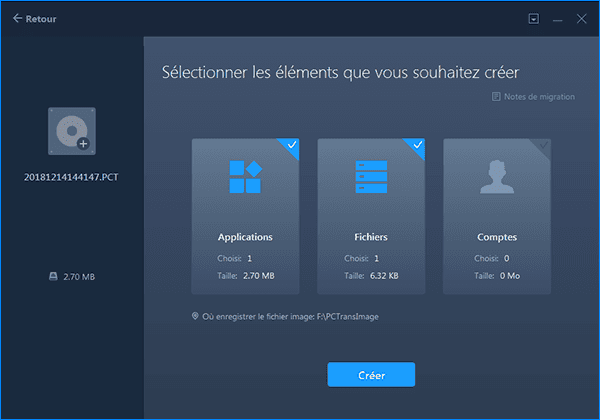
Exécutez EaseUS Todo PCTrans sur l’ordinateur cible. Sélectionnez Transfert d'image, puis cliquez sur Récupérer via des fichiers image et choisissez enfin les applications, les fichiers et les comptes que vous souhaitez transférer à partir du fichier image. Cliquez sur Récupérer pour commencer la migration.
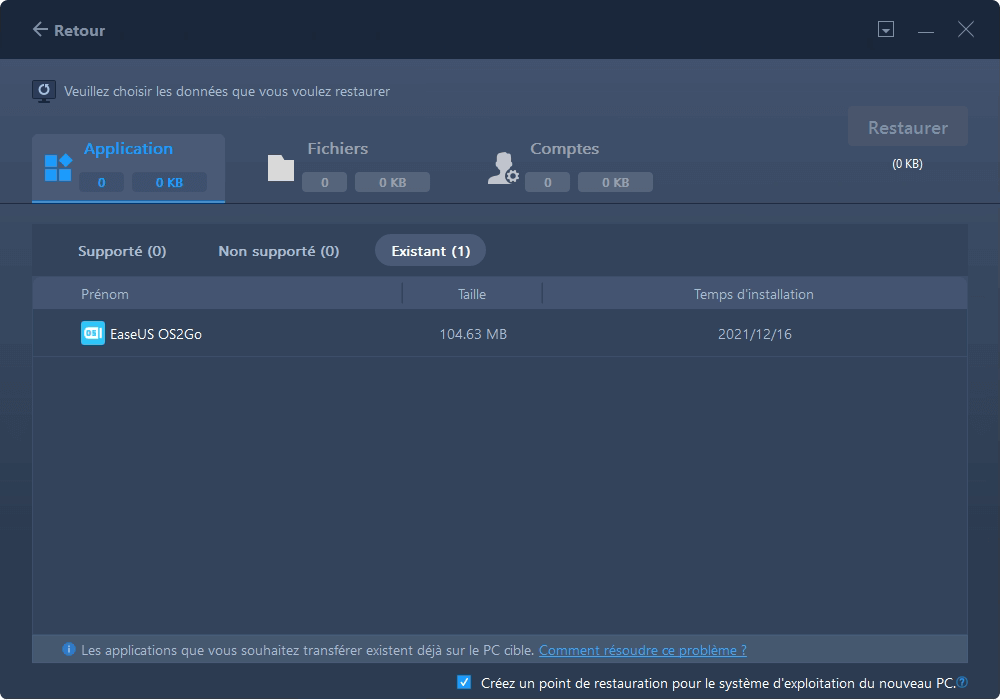
Méthode 3: Migration des Applications
Lancez EaseUS Todo PCTrans et choisissez Migration des applications.

Choisissez les applications à transférer et spécifiez une partition de destination dans laquelle pour déplacer les applications. Cliquez ensuite sur Transférer pour lancer la migration.

Le programme commence à transférer les programmes sélectionnés, veuillez patienter.

Télécharger EaseUS Todo PC Trans et suivez la façon d'utiliser le Guide tutoriel, vous pouvez simplement utiliser ce transfert facile de Windows XP à Windows 11/10. Trois étapes feront tous les emplois et il est temps de profiter de la vie merveilleuse avec Windows 10 maintenant en appliquant cette outil pour transférer et déplacer les données à partir de XP à Windows 11/10.
Avis de Produit
-
EaseUS Todo PCTrans Free est une solution logicielle utile et fiable créée pour servir dans les opérations de migration d'ordinateurs, que ce soit d'une machine à une autre ou d'une version antérieure de votre système d'exploitation à une plus récente.
En savoir plus -
EaseUS Todo PCTrans est créé par les gens d'EaseUS, qui fabriquent des outils incroyables vous permettant de gérer vos sauvegardes et de récupérer vos disques durs morts. Bien que ce ne soit pas un outil officiel, EaseUS a la réputation d'être très bon avec ses logiciels et son code.
En savoir plus
-
Il offre la possibilité de déplacer l'intégralité de votre compte utilisateur depuis votre ancien ordinateur, ce qui signifie que tout est rapidement migré. Vous conservez votre installation Windows (et les pilotes appropriés pour votre nouveau PC), mais vous récupérez également toutes vos applications, paramètres, préférences, images, documents et autres données importantes.
En savoir plus
Articles associés:
-
Comment déplacer World of Warcraft vers un autre disque ou ordinateur?
![author icon]() 21/03/2024
21/03/2024 -
Comment transférer des fichiers/données d'un PC à un autre sans Internet
![author icon]() 21/03/2024
21/03/2024 -
[Facile et rapide] Comment tout transférer sur un nouvel ordinateur portable
![author icon]() 21/03/2024
21/03/2024 -
Comment transférer league of legends d'un PC à un autre (compatible avec Windows 11)
![author icon]() 21/03/2024
21/03/2024
EaseUS Todo PCTrans
EaseUS Todo PCTrans permet de transférer les paramètres, les applications et les données entre les PC et les disques durs. Votre logiciel polyvalent de transfert et de migration de PC pour mettre à niveau les appareils sans réinstallation.
Avis de Produit